Linux 學習總結(二十三)系統管理技巧2
阿新 • • 發佈:2018-03-20
nload free ps netstat tcpdump 1 監控io性能
過濾出某個進程
用法: ps aux 或者ps -elf

STAT 部分說明
D 不能中斷的進程
R run狀態的進程
S sleep 狀態的進程
T 暫停的進程
Z 僵屍進程
< 高優先級進程
N 低優先級進程
L 內存中被鎖了內存分頁
s 主進程
l 多線程進程
+ 前臺進程
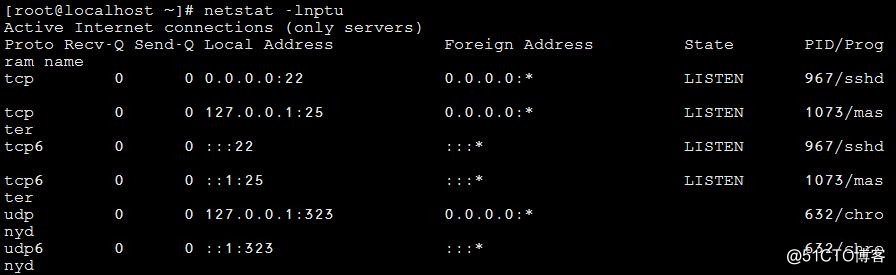
netstat -an 列出所有端口狀態
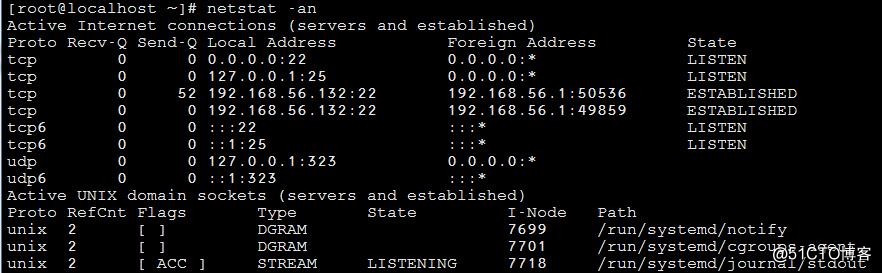
如果你所管理的服務器是一臺提供web服務(80端口)的服務器,那麽你就可以使用netstat -an |grep 80 查看當前連接web服務的有哪些IP
小技巧

統計出tcp開頭的監聽狀態以及連接狀態的數目
nload -x 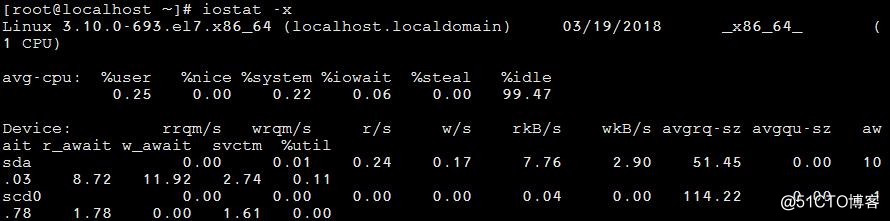
%util 項 數字過大,說明io性能差,有可能是磁盤老化,或者磁盤本身故障。
iotop 命令 也是動態顯示,類似於top ,可以查看磁盤的讀寫速度
查看內存使用情況
2 free -h
查看內存情況
這裏有個關系:
toal=used+free+buff/cache
avavilable=free+剩余的buff/cache
所以查看剩余內存,以available為主,可以認為free和used都是按物理內存來定義
3 ps 查看進程
ps aux |grep mysql 過濾出某個進程
a 顯示現行終端機下的所有程序,包括其他用戶的程序
u 以用戶為主的格式來顯示程序狀況
過濾出某個進程
用法: ps aux 或者ps -elf

STAT 部分說明
D 不能中斷的進程
R run狀態的進程
S sleep 狀態的進程
T 暫停的進程
Z 僵屍進程
< 高優先級進程
N 低優先級進程
L 內存中被鎖了內存分頁
s 主進程
l 多線程進程
+ 前臺進程
4 netstat
監控網絡狀態,監聽端口netstat -lnp
-l 僅列出有在 Listen (監聽) 的服務狀態
-n 拒絕顯示別名,能顯示數字的全部轉化成數字
-p 顯示建立相關鏈接的程序名
netstat -lnp |grep +端口號或者服務名稱
就可以查看某個服務是否啟動了,也可以用ps查看進程netstat -ltnp
netstat -lunp 只查看udp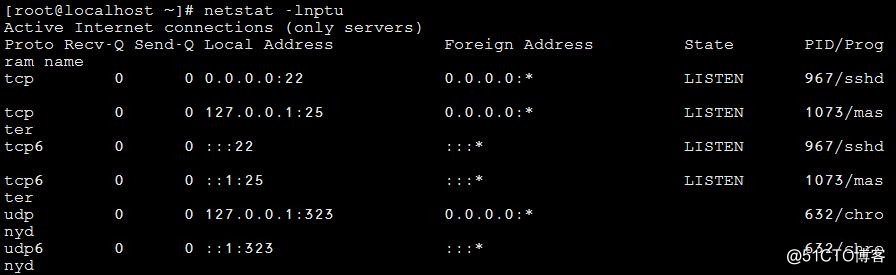
netstat -an 列出所有端口狀態
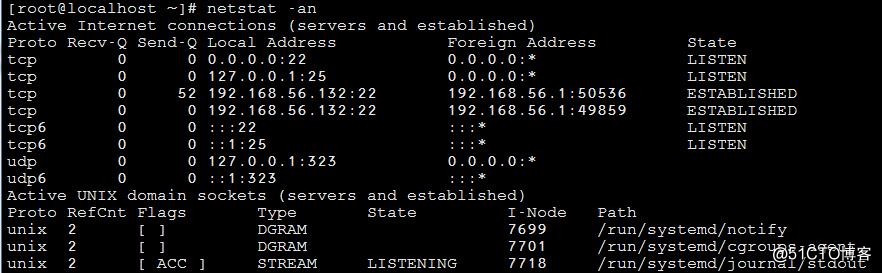
如果你所管理的服務器是一臺提供web服務(80端口)的服務器,那麽你就可以使用netstat -an |grep 80 查看當前連接web服務的有哪些IP
小技巧
netstat -an |awk ‘/^tcp/ {++sta[$NF]} END {for(key in sta) print key,"\t",sta[key]}‘
統計出tcp開頭的監聽狀態以及連接狀態的數目
5 tcpdump 抓包工具
tcpdump -nn -i +網卡名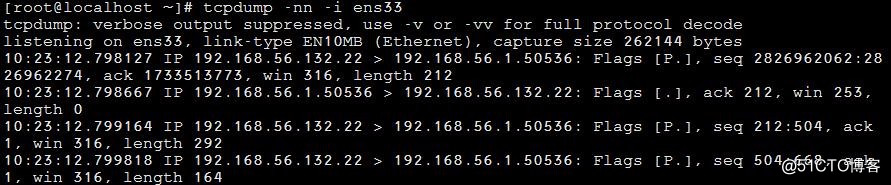
我們重點看下第三列和第四列,哪一個IP+port在連接哪一個IP+port
Linux 學習總結(二十三)系統管理技巧2
